word怎么制作带有剪刀的虚线剪切线
来源:网络收集 点击: 时间:2024-03-11【导读】:
有时候我们在编辑文档的时候,需要制作一个沿某位置剪开的虚线,这时我们该怎么样来制作呢?下面与大家分享一下操作的方法吧。工具/原料moreWord方法/步骤1/10分步阅读 2/10
2/10 3/10
3/10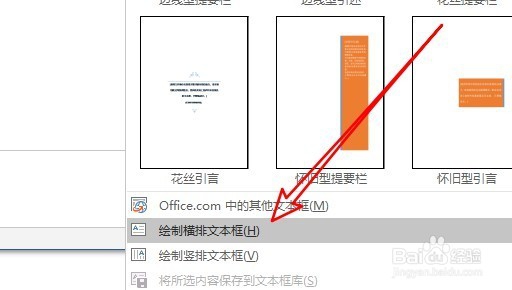 4/10
4/10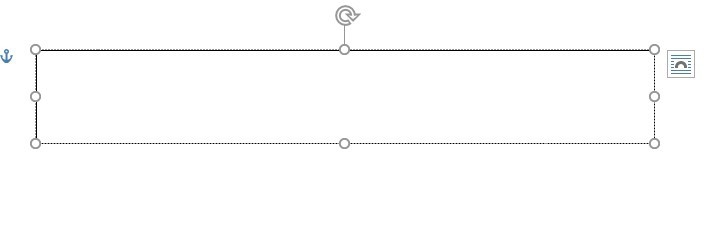 5/10
5/10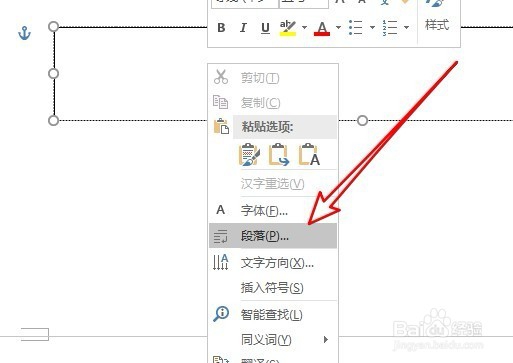 6/10
6/10 7/10
7/10 8/10
8/10 9/10
9/10 10/10
10/10 WORD剪切线文本框
WORD剪切线文本框
首先在电脑上打开要编辑的文档,然后点击菜单栏中的“插入”菜单项。
 2/10
2/10接下来在打开的插入工具栏上点南“文本框”按钮。
 3/10
3/10在打开的下拉菜单中,我们点击“绘制横排文本框”菜单项。
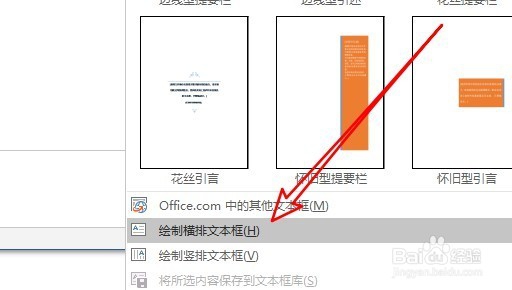 4/10
4/10接着在编辑区域绘制一个文本框。
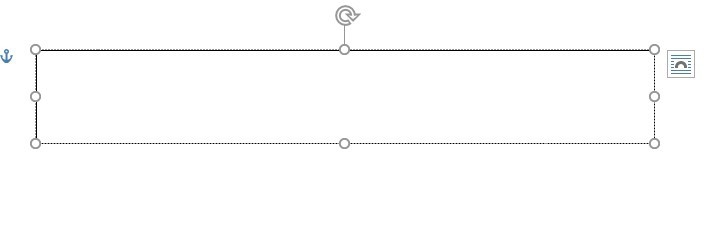 5/10
5/10右键点击文本框中间的位置,在弹出菜单中选择“段落”菜单项。
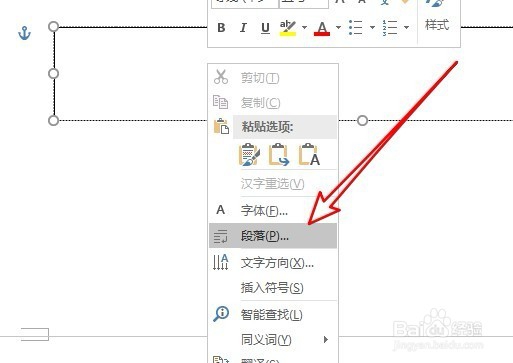 6/10
6/10接下来在打开的段落窗口中,我们点击左下角的“制表位”按钮。
 7/10
7/10接下来在打开的制表位窗口中,我们在制表位位置中输入30,然后在下面选择“引导符”一项,最后点击确定按钮。
 8/10
8/10这时我们按下Tab键,就会制作出虚线的前半部分。
 9/10
9/10接下来在制作好的虚线后面插入一个剪刀的符号。
 10/10
10/10用同样的方法,我们制作后虚线的后半部分,同时去掉文本框的边框,这样就可以制作好剪切线了。
 WORD剪切线文本框
WORD剪切线文本框 版权声明:
1、本文系转载,版权归原作者所有,旨在传递信息,不代表看本站的观点和立场。
2、本站仅提供信息发布平台,不承担相关法律责任。
3、若侵犯您的版权或隐私,请联系本站管理员删除。
4、文章链接:http://www.1haoku.cn/art_322091.html
上一篇:王者荣耀怎么查看历史赛季最高段位?
下一篇:如何扫码登录王者荣耀
 订阅
订阅